随着微软对win10系统的日渐完善,功能也越加成熟,更多人选择给电脑重装win10系统使用。有些新手网友想了解如何重装win10系统,下面就教下大家一个简单的w10系统重装步骤。
工具/原料:
系统版本:windows10系统
品牌型号:笔记本/台式电脑
软件版本:下载火(xiazaihuo.com)一键重装系统 v2290
方法/步骤:
我们可以借助下载火(xiazaihuo.com)一键重装系统工具快速在线一键重装系统,非常适合电脑下载火(xiazaihuo.com)操作。具体如下:
1、自行在电脑上搜索下载安装下载火(xiazaihuo.com)一键重装系统工具打开,在线重装栏目选择需要安装的win10系统点击安装。

2、等待软件下载win10系统镜像文件资料等,无需操作。
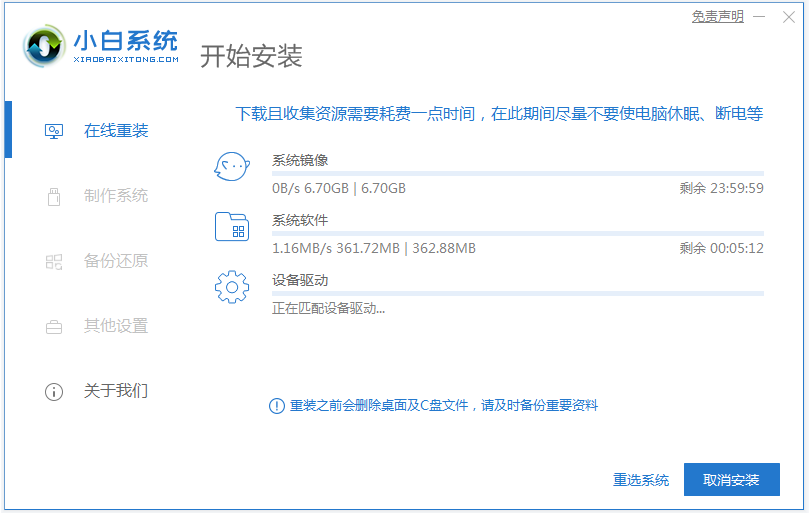
3、部署完成后,选择重启电脑。

win10系统无法正常启动使用怎么办
有网友的win10系统用得时间比较久了,因为操作或者系统老化等原因出现了win10系统无法正常启动的情况.现在win10系统开机进不了系统怎么办,下面教下大家win10系统启动不了的解决方法.
4、电脑重启后进入了开机选项界面,选择xiaobai-pe系统进入。

5、进入pe系统后,下载火(xiazaihuo.com)装机工具开始安装win10系统,耐心等待即可。

6、安装完成后,点击立即重启。
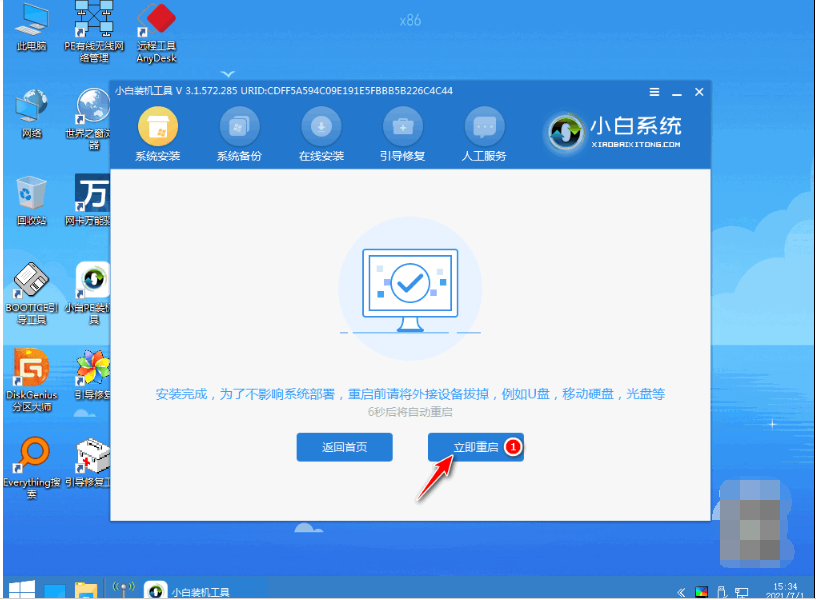
7、期间可能多次自动重启电脑,安装完成后进入系统win10桌面即表示安装成功。

注意事项:在安装前备份好c盘重要资料,关掉电脑上的杀毒软件避免被拦截。
总结:
安装下载火(xiazaihuo.com)一键重装系统工具,选择在线重装栏目;
选择需要安装的win10系统点击安装;
等待软件自行下载镜像后重启进入pe系统;
然后软件自动安装,成功后重启电脑;
重启电脑后进入新的系统桌面即可正常使用。
以上就是电脑技术教程《w10系统重装步骤图解》的全部内容,由下载火资源网整理发布,关注我们每日分享Win12、win11、win10、win7、Win XP等系统使用技巧!小白怎么安装win10游戏版的教程
Win10怎么安装,相信很多朋友们对这个问题很感兴趣,近年来微软不断推送、真的windows10的优化确实比windows7好很多.下面小编来说说小白怎么安装win10游戏版的教程吧.






